Existe uma maneira bem fácil de organizar usando o mês como critério, sem fórmulas difíceis, sem VBA, só uma coluna a mais e uma função bem básica... Vamos ver como.
Abra ou crie sua lista, essa aqui é só um exemplo, foi usado o nome das cidades que no momento havia acessos ao blog da Qualità...o resto é fictício mesmo...

Vamos inserir uma coluna a mais para digitar o mês... clique na coluna Telefone e na aba Início, escolha Inserir > Inserir colunas na planilha.

Digite o rótulo de coluna Mês;
 Digite a fórmula: =Mês(C2) que vai retornar somente o mês da célula anterior. Depois clique na célula para torná-la ativa e posicione o cursor no canto célula.
Digite a fórmula: =Mês(C2) que vai retornar somente o mês da célula anterior. Depois clique na célula para torná-la ativa e posicione o cursor no canto célula.  Quando se transformar numa seta preta, dê dois clicks. Isso vai preencher toda a coluna com a mesma fórmula, só alterando o número da linha.
Quando se transformar numa seta preta, dê dois clicks. Isso vai preencher toda a coluna com a mesma fórmula, só alterando o número da linha.  Se por acaso aparecer um número serial, clique no formato do número e escolha Geral.
Se por acaso aparecer um número serial, clique no formato do número e escolha Geral. 















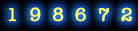










0 comentários:
Postar um comentário